Discord-Textformatierung und -Befehle mit Tipps und Tricks
Veröffentlicht: 2024-08-18Discord hat sich schnell zu einer der beliebtesten Plattformen für die Gaming-Community entwickelt und bietet eine Mischung aus Sprach- und Textkanälen, die sowohl Gelegenheits- als auch Hardcore-Gamer ansprechen.
Während sich Sprachkanäle hervorragend für die Echtzeitkommunikation eignen, nehmen Textkanäle für viele Benutzer eine besondere Stellung ein, da sie eine große Anzahl von Teilnehmern gleichzeitig aufnehmen können. Für diejenigen, die ihre Nachrichten in diesen geschäftigen Textkanälen hervorheben möchten, ist die Discord-Textformatierung ein unverzichtbares Werkzeug.
Discord hat ein System namens Markdown integriert, das es Benutzern ermöglicht, verschiedene Textformate wie Fett, Kursiv, Durchgestrichen und mehr anzuwenden. Dieser Leitfaden führt Sie durch die Besonderheiten der Discord-Textformatierung und vermittelt Ihnen das Wissen, das Sie benötigen, um Ihre Nachrichten hervorzuheben.
Discord Markdown verstehen: Das Rückgrat der Textformatierung
Bevor Sie sich mit bestimmten Befehlen befassen, ist es wichtig zu verstehen, was Markdown ist. Markdown ist eine leichte Auszeichnungssprache, die entwickelt wurde, um den Prozess der Textformatierung zu vereinfachen. Es wird häufig in Foren, in Readme-Dateien und Texteditoren verwendet und Discord verwendet es, um eine Textanpassung zu ermöglichen, ohne unnötige Komplexität hinzuzufügen.
Markdown läuft im Hintergrund von Discord und ermöglicht es Benutzern, Textstile anzuwenden, indem sie einfach bestimmte Symbole um ihren Text herum hinzufügen. Dieses System ist sowohl leistungsstark als auch intuitiv und ermöglicht eine breite Palette an Formatierungsoptionen, die kombiniert werden können, um anspruchsvollere Textstile zu erstellen.
Lesen Sie auch: So ändern Sie den Abschnitt „Discord über mich“.
Discord-Textformatierungsbefehle
Nachdem Sie nun ein grundlegendes Verständnis von Markdown haben, wollen wir uns mit den spezifischen Befehlen befassen, die Sie zum Formatieren von Text auf Discord verwenden können. Jeder Befehl wird aktiviert, indem Sie Ihren Text mit bestimmten Symbolen umgeben. Nachfolgend finden Sie eine detaillierte Aufschlüsselung der am häufigsten verwendeten Textformatierungsoptionen auf Discord.
1. Durchgestrichener Text
Das Durchstreichungsformat eignet sich perfekt zum Durchstreichen von Text, den Sie optisch als Fehler oder durchgestrichenen Text kennzeichnen möchten. Es kann auch für einen humorvollen Effekt verwendet werden oder um zu zeigen, dass etwas nicht mehr relevant ist.
Anwendung: Um Ihren Text durchzustreichen, platzieren Sie einfach zwei Tilden (~) vor und nach dem Text, den Sie durchstreichen möchten.
Beispiel:
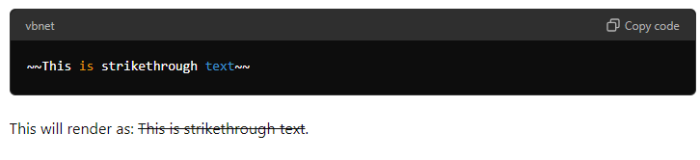
2. Fetter Text
Fettgedruckter Text ist eine der effektivsten Möglichkeiten, Ihre Botschaft in einem überfüllten Textkanal hervorzuheben. Es kann verwendet werden, um wichtige Punkte hervorzuheben oder die Aufmerksamkeit auf bestimmte Wörter oder Phrasen zu lenken.
Verwendung: Um Ihren Text fett zu formatieren, setzen Sie zwei Sternchen (**) vor und nach dem Text, den Sie fett formatieren möchten.
Beispiel:
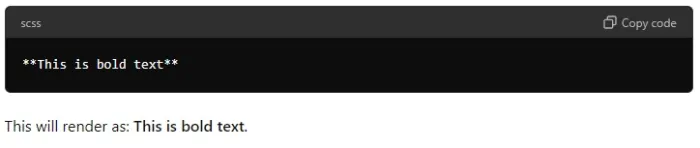
3. Kursiver Text
Kursivschrift ist eine weitere Möglichkeit, Ihren Text hervorzuheben. Sie wird häufig zum Zitieren, Hervorheben oder Unterscheiden von Titeln und Namen verwendet.
Anwendung: Es gibt zwei Methoden, Ihren Text kursiv zu schreiben:
- Platzieren Sie vor und nach dem Text ein einzelnes Sternchen (*) .
- Alternativ können Sie auf die gleiche Weise einen Unterstrich (_) verwenden.
Beispiel:
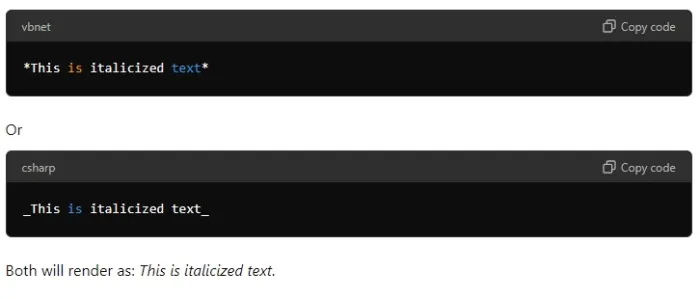
4. Unterstrichener Text
Unterstreichungen sind ein gängiger Formatierungsstil, der zum Hervorheben wichtiger Texte oder Titel verwendet wird. Es wird seltener verwendet als Fett- oder Kursivschrift, kann aber in bestimmten Kontexten effektiv sein.
Verwendung: Um Ihren Text zu unterstreichen, setzen Sie vor und nach dem Text zwei Unterstriche (__) .
Beispiel:
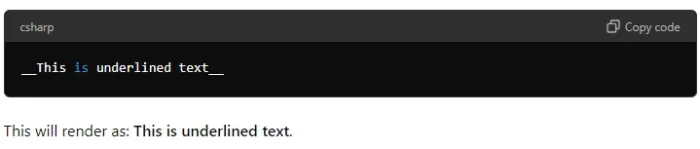
5. Fetter und kursiver Text
Durch die Kombination von Fett- und Kursivschrift kann ein bestimmter Text noch auffälliger wirken – ideal, wenn Sie etwas besonders hervorheben möchten.
Verwendung: Um den Text fett und kursiv zu formatieren, setzen Sie vor und nach dem Text drei Sternchen (***) .
Beispiel:
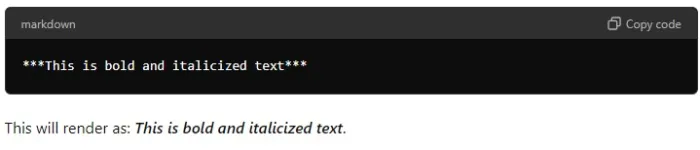
6. Unterstrichener fetter Text
Diese Kombination eignet sich hervorragend, um eine Überschrift oder eine wichtige Aussage innerhalb eines Gesprächs hervorzuheben.

Verwendung: Um sowohl Unterstreichungen als auch Fettdruck auf Ihren Text anzuwenden, setzen Sie vor und nach dem Text zwei Unterstriche gefolgt von zwei Sternchen (__**) .
Beispiel:
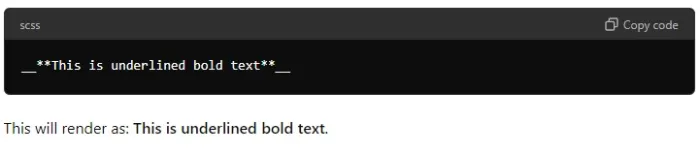
7. Unterstrichener kursiver Text
Dieses Format ist weniger gebräuchlich, kann jedoch zum Unterstreichen und Kursivschreiben von Text zur zusätzlichen Hervorhebung verwendet werden.
Verwendung: Um Unterstreichungen mit Kursivschrift zu kombinieren, setzen Sie vor und nach dem Text zwei Unterstriche gefolgt von einem Sternchen (__*) .
Beispiel:
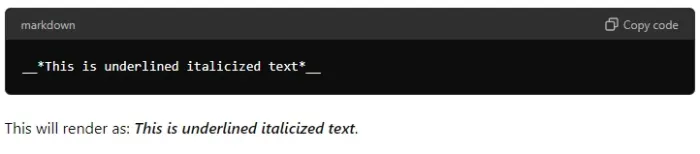
8. Unterstrichener, fett und kursiv geschriebener Text
Wenn Sie bei der Formatierung aufs Ganze gehen müssen, können Sie Unterstreichungen, Fett- und Kursivschrift kombinieren, um eine maximale Wirkung zu erzielen.
Verwendung: Platzieren Sie vor und nach dem Text zwei Unterstriche, gefolgt von drei Sternchen (__***) .
Beispiel:
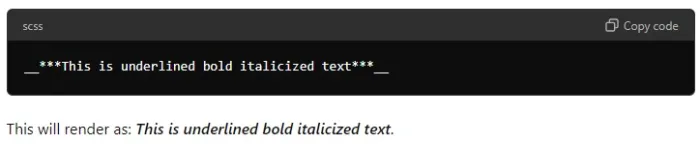
9. Spoiler-Tag
Spoiler-Tags werden verwendet, um Text zu verbergen, bis der Leser ihn preisgeben möchte. Dies ist besonders nützlich, um Spoiler in einem Chat zu vermeiden oder vertrauliche Informationen zu verbergen.
Verwendung: Um Ihrem Text ein Spoiler-Tag hinzuzufügen, platzieren Sie zwei vertikale Balken (||) vor und nach dem Text, den Sie ausblenden möchten.
Beispiel:
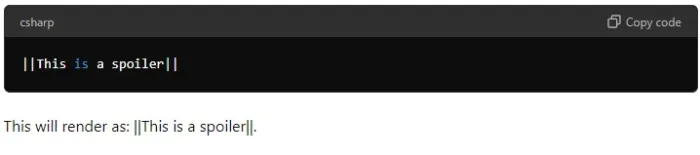
Wenn Sie darauf klicken, wird der Spoilertext angezeigt.
10. Leere Zeilen erstellen
Wenn Sie eine Nachricht in Discord eingeben, wird die Nachricht durch Drücken der Eingabetaste gesendet, anstatt eine neue Zeile zu erstellen. Sie können jedoch Zeilenumbrüche innerhalb Ihrer Nachricht erstellen, indem Sie eine bestimmte Tastenkombination verwenden.
Anleitung: Um eine leere Zeile hinzuzufügen, drücken Sie Umschalt + Eingabetaste an der Stelle, an der die Zeile umgebrochen werden soll.
Dadurch können Sie längere Nachrichten in besser lesbare Abschnitte formatieren.
11. Einzeiliger Codeblock
Codeblöcke sind nützlich, um einen Textabschnitt hervorzuheben, insbesondere beim Teilen von Codefragmenten oder Befehlen.
Verwendung: Platzieren Sie für einen einzeiligen Codeblock einen einzelnen Backtick (`) vor und nach dem Text.
Beispiel:
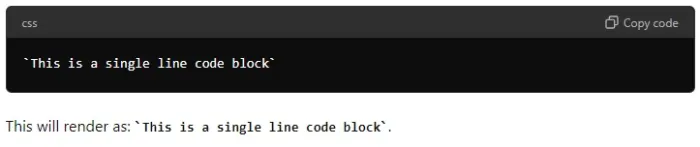
12. Mehrzeiliger Codeblock
Um mehrere Textzeilen als Codeblock zu formatieren, können Sie drei Backticks anstelle von einem verwenden.
Verwendung: Platzieren Sie drei Backticks („`) vor und nach dem Textblock.
13. Text zitieren
Zitieren ist eine Funktion, mit der Sie eine bestimmte Nachricht hervorheben können. Sie wird häufig in Antworten verwendet, um in Gesprächen für Klarheit zu sorgen.
Anwendung:
- Um eine einzelne Textzeile zu zitieren, platzieren Sie vor dem Text ein Größer-als-Symbol (>) .
- Um mehrere Zeilen zu zitieren, verwenden Sie am Anfang des Textblocks drei Größer-als-Symbole (>>>) .
Kombinieren von Discord-Textformatierungsstilen
Eine der leistungsstärksten Funktionen von Discords Markdown ist die Möglichkeit, verschiedene Formatierungsstile innerhalb desselben Textstücks zu kombinieren. Hier sind ein paar Beispiele, die veranschaulichen, wie Sie dies tun können:
1. Durchgestrichener und fetter Text
Wenn Sie Ihren Text fett und gleichzeitig durchgestrichen gestalten möchten, kombinieren Sie einfach die beiden Befehle.
Verwendung: Platzieren Sie zwei Tilden (~~) und zwei Sternchen (**) vor und nach dem Text.
Beispiel:
~~**Dies ist fetter und durchgestrichener Text**~~
Dies wird gerendert als Der Text ist fett und durchgestrichen .
2. Kursiver und unterstrichener Text
Ebenso können Sie Kursivschrift mit Unterstreichungen kombinieren, um die Betonung zu erhöhen.
Verwendung: Platzieren Sie vor und nach dem Text ein Sternchen (*) und zwei Unterstriche (__) .
Zusätzliche Tipps zur Discord-Textformatierung
- Bleiben Sie auf dem Laufenden: Discord entwickelt sich ständig weiter und möglicherweise werden neue Textformatierungsoptionen eingeführt. Halten Sie Ausschau nach Updates, um immer einen Schritt voraus zu sein.
- Experimentieren Sie: Haben Sie keine Angst, mit verschiedenen Kombinationen von Formatierungsstilen zu experimentieren. Je mehr Sie üben, desto intuitiver wird es.
- Gehen Sie sparsam mit der Formatierung um: Es macht zwar Spaß, mit verschiedenen Textstilen herumzuspielen, aber wenn Sie diese zu häufig verwenden, kann dies die Lesbarkeit Ihrer Nachrichten erschweren. Nutzen Sie die Formatierung, um Ihre Nachricht hervorzuheben und nicht zu überfordern.
Zusammenfassung
Inzwischen sollten Sie ein solides Verständnis dafür haben, wie Sie die Textformatierungsbefehle von Discord verwenden, um Ihre Nachrichten dynamischer und ansprechender zu gestalten.
Egal, ob Sie wichtige Punkte hervorheben, Spoiler ausblenden oder einfach nur versuchen, Ihrem Chat etwas mehr Flair zu verleihen, diese Tools stehen Ihnen zur Verfügung.
Da Discord weiter wächst und sich weiterentwickelt, wird auch die Art und Weise, wie wir unsere Texte anpassen können, immer größer. Stellen Sie sicher, dass Sie dieses Handbuch mit einem Lesezeichen versehen, und schauen Sie immer wieder vorbei, um Updates zu allen neuen Formatierungsstilen zu erhalten, die möglicherweise eingeführt werden. Viel Spaß beim Chatten!

